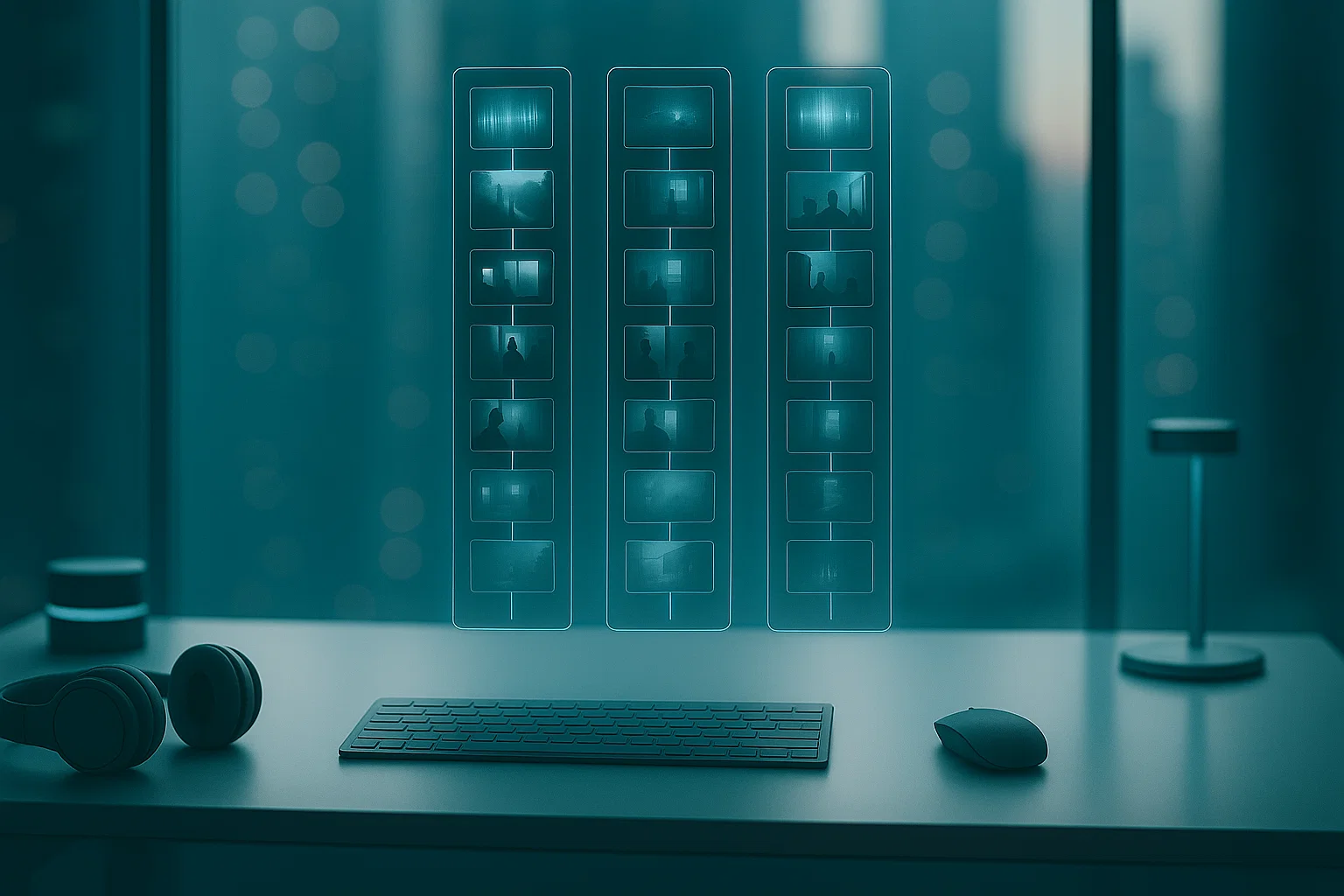
Mặc định không có hình mờ—vì chất lượng tự nói lên tất cả
Chuyện là thế này: công cụ đủ tốt thì không cần phải gắn hình mờ để tự quảng cáo. Câu chuyện của bạn chính là chữ ký. Trình chỉnh sửa của chúng tôi xuất video sạch—không huy hiệu, không đóng dấu, không ràng buộc.
Dù vậy, đôi khi hình mờ lại hữu ích: ghi công tác giả, bảo vệ sản phẩm, hoặc nhắc khán giả nhớ đến bạn.
Đặt thương hiệu cho video bằng logo hoặc chữ của bạn. Bạn thậm chí có thể thêm huy hiệu nhỏ của chúng tôi "made with love" nếu bạn muốn lan tỏa thông tin. Chúng tôi sẽ không ép—hứa đấy.
1. Thêm video và tệp hình mờ của bạn
Mang mọi thứ bạn có—video, âm thanh, ảnh, GIF—gần như mọi định dạng: MP4, MOV, WEBM, WAV, MP3, PNG, JPG, GIF, v.v.
Hình mờ có thể là bất cứ thứ gì: video, ảnh, GIF, hoặc chỉ là chữ. Chỉ cần thêm tệp của bạn vào dự án.
Mẹo: giữ kích thước nhẹ và độ tương phản cao để vẫn dễ đọc trên những khung hình nhiều chi tiết.
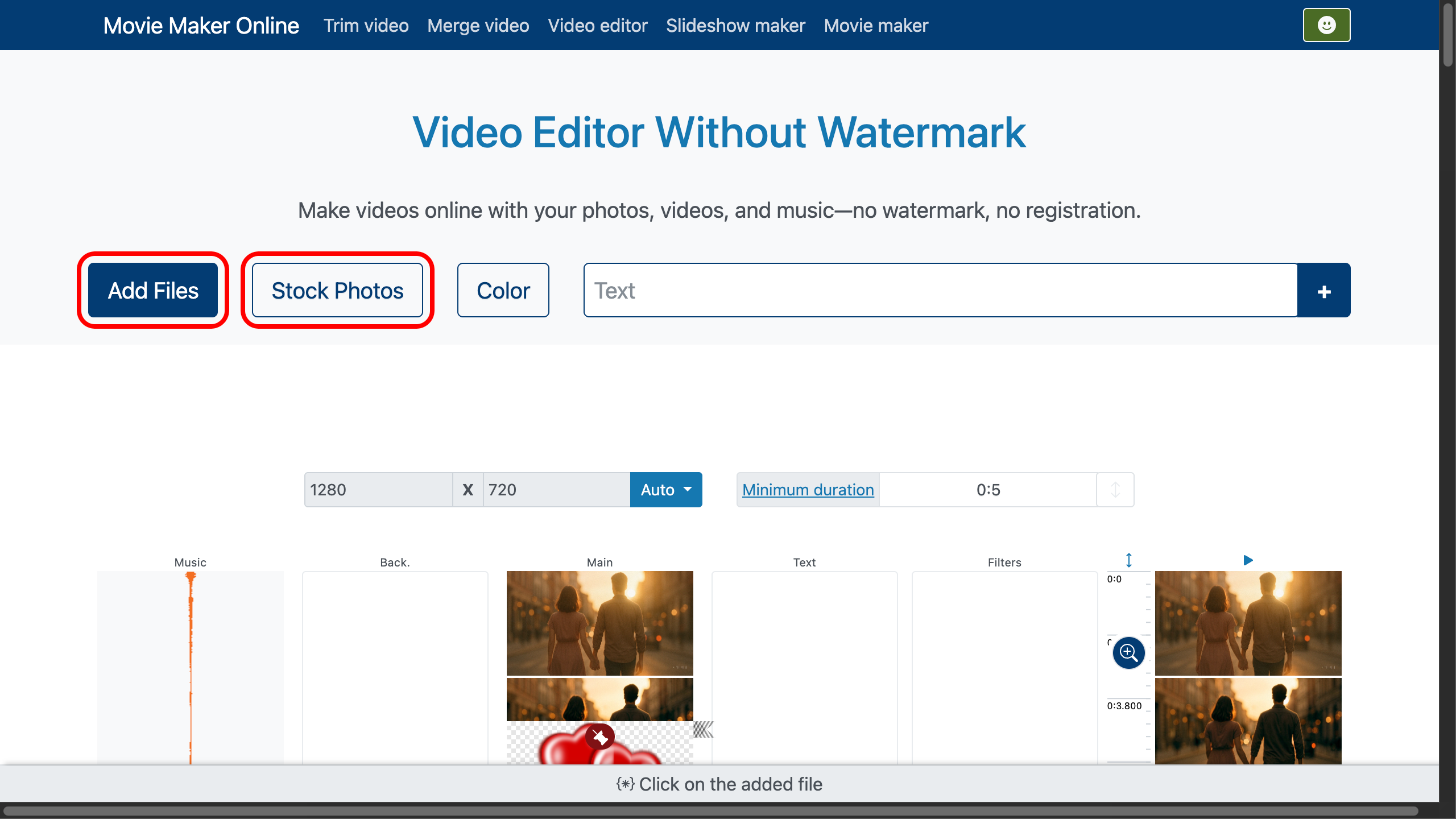
Trong bản minh họa này, chúng tôi dùng một đoạn ngắn cảnh đôi tình nhân dạo bước trong thành phố lúc chạng vạng. Nhạc trữ tình sẽ phát ở nền, và một hình trái tim tinh tế sẽ làm hình mờ của chúng tôi.
Bạn có thể tìm cả bản nhạc lẫn hình trái tim trên một dịch vụ nội dung miễn phí tuyệt vời (ảnh, nhạc, và video theo giấy phép kiểu CC0—miễn phí cho hầu hết mục đích): Pixabay. Dùng nút ở phía trên để mở, chọn tài nguyên và tải về.
2. Đặt hình mờ lên dòng thời gian
Logic của các lớp rất đơn giản: mục ở thấp hơn trong danh sách phát sau mục ở trên; mục nằm xa về bên phải sẽ che các mục ở bên trái trong khung hình.
Kéo hình mờ của bạn lên lớp ngoài cùng bên phải để nó hiển thị đè lên video.
Muốn nó xuất hiện lại sau đó? Nhân bản bằng nút sao chép .
Dùng nút khóa vị trí để cố định thời điểm của nó trên dòng thời gian (điểm vào/ra).
Kéo nút thu phóng để phóng to dòng thời gian cho thao tác cắt chính xác.
Thiết lập thời lượng xuất hiện của hình mờ bằng cách kéo điều khiển thời lượng hoặc nhập thời gian chính xác ở bảng dưới.
Để tiện và nhanh, chúng tôi không cố canh nhạc và hình mờ khớp hoàn hảo với video; chỉ đơn giản cắt gọn theo lớp video bằng nút khớp theo lớp .
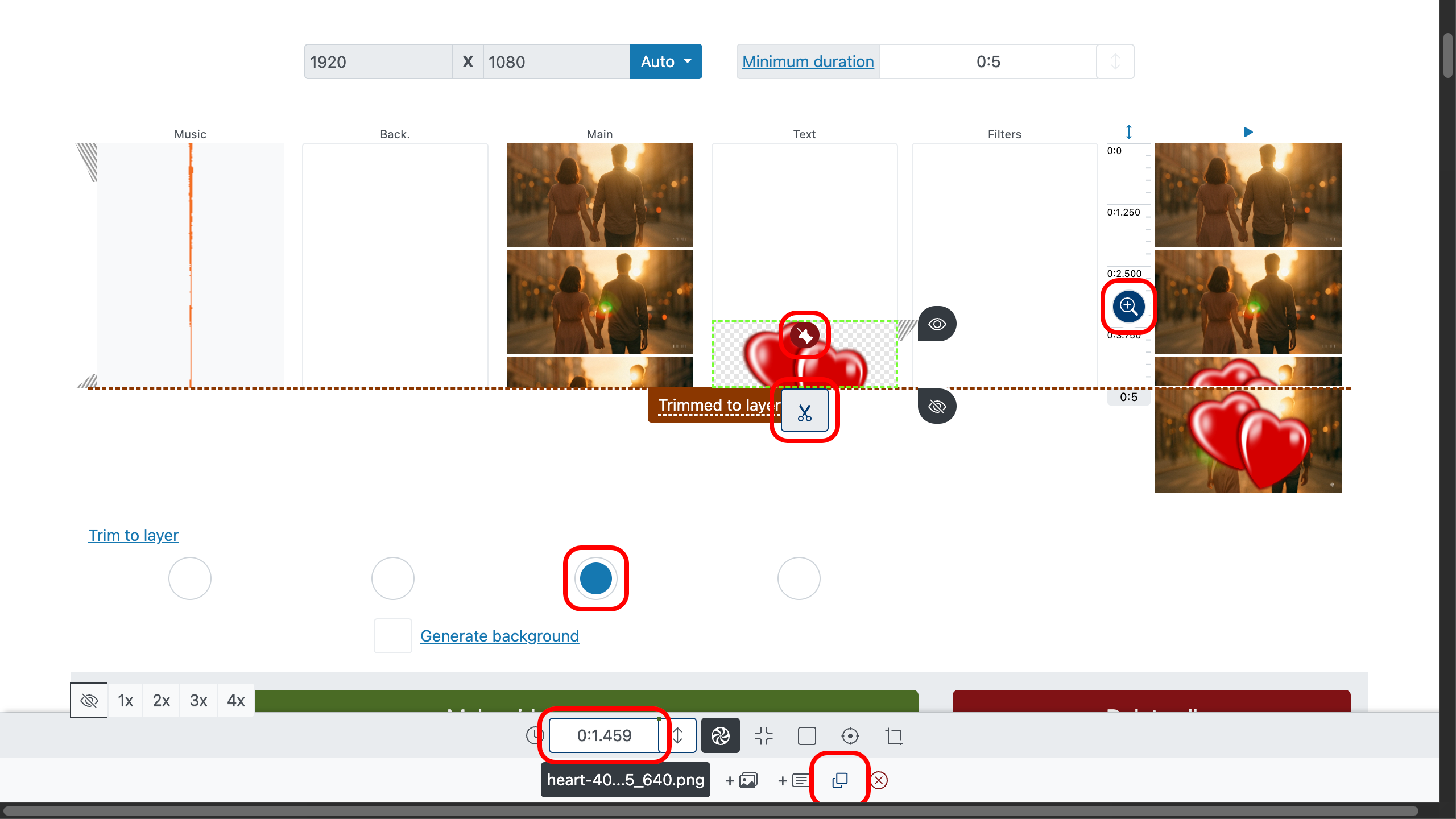
3. Điều khiển cách hình mờ xuất hiện
Chúng tôi cũng thêm hiệu ứng mờ dần vào mượt mà bằng thanh trượt , hoặc nhập giá trị trong bảng điều khiển.
Trong bảng điều khiển, bạn còn có thể chọn nơi hình mờ đi vào khung (trên, dưới, trái, phải hoặc giữa), nơi nó thoát ra, tỉ lệ bắt đầu và kết thúc (ví dụ thu từ 120% về 100%), và các hiệu ứng vào/ra cụ thể.
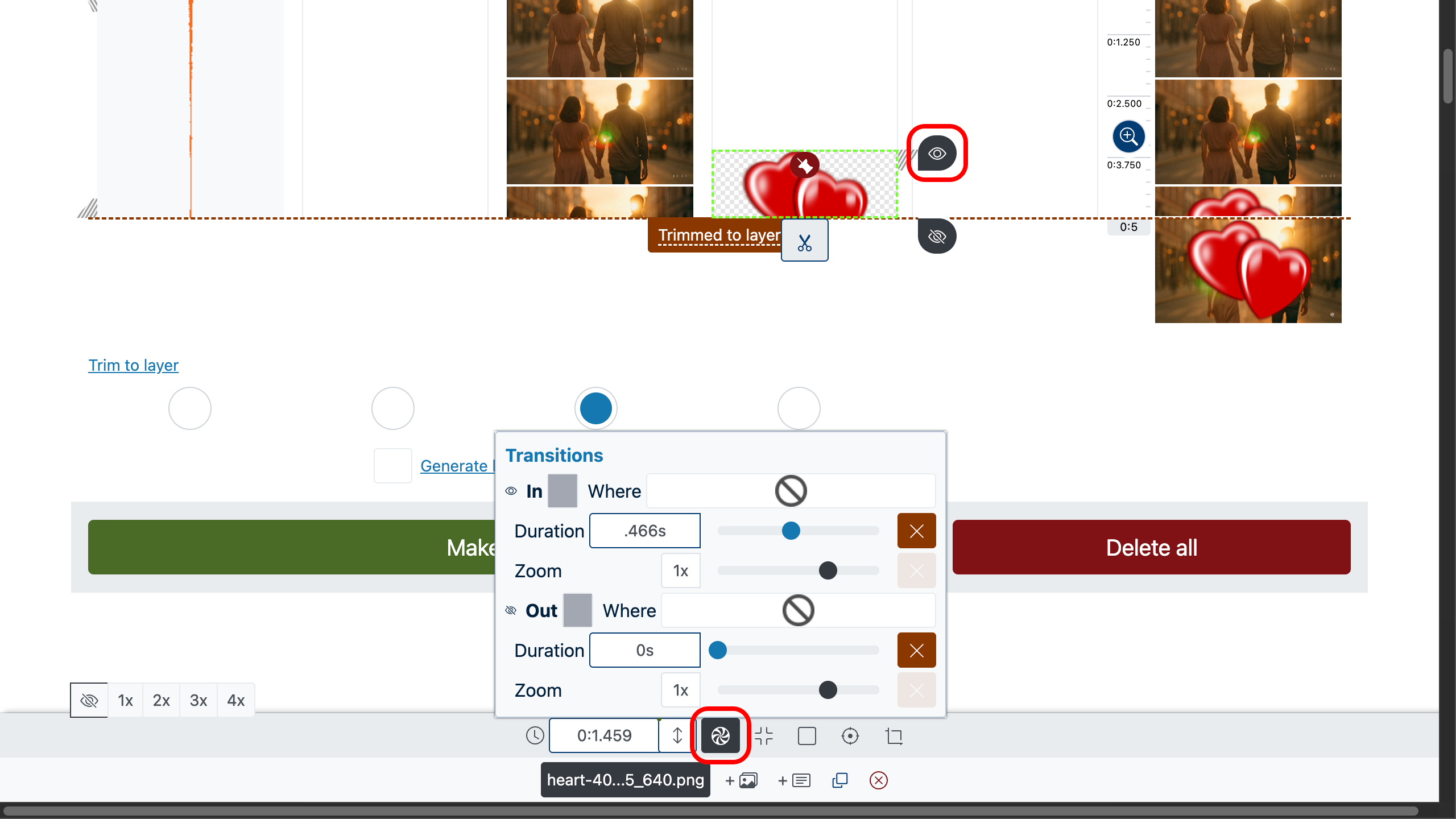
4. Nhạc mờ dần vào & mờ dần ra
Chúng tôi cũng thêm hiệu ứng âm thanh mờ dần vào và mờ dần ra bằng thanh trượt ; hoặc nhập giá trị trong bảng điều khiển.
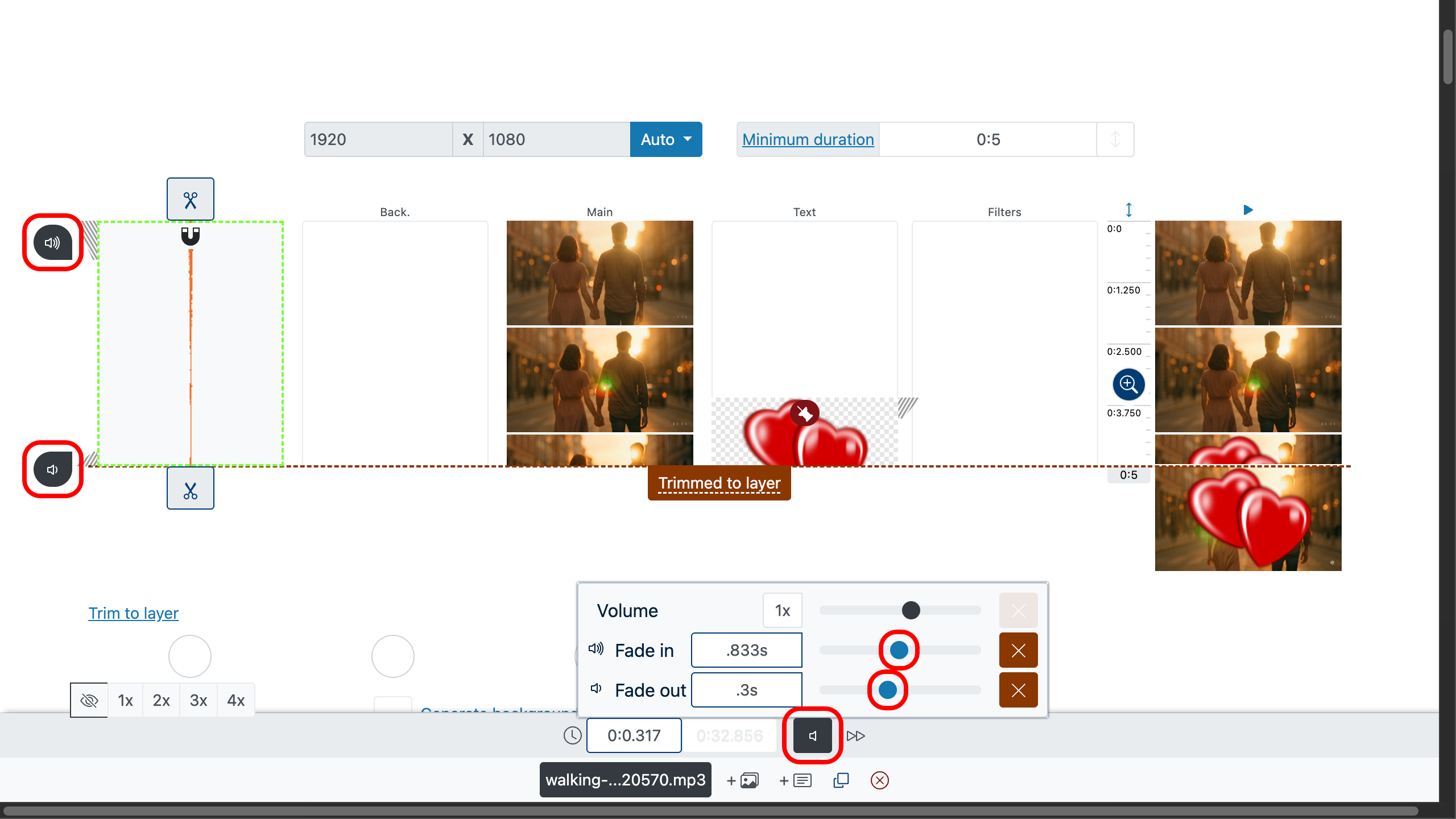
5. Đặt vị trí & chỉnh kích thước hình mờ
Bật bộ chỉnh khung bằng nút Frame Editor , rồi kéo hình mờ của bạn vào một góc hoặc vào giữa—nơi nào trông hợp nhất.
Thay đổi kích thước vùng chiếm bằng . Xoay vùng đó với để khớp góc của cảnh quay.
Tinh chỉnh độ nghiêng bằng để hiệu chỉnh phối cảnh nhẹ.
Chọn cách lấp đầy không gian với : vừa trong khung hoặc kéo giãn để phủ kín.
Cắt phần thừa bằng (hoặc chỉnh tay bằng các điều khiển trên thanh công cụ và ).
Hãy đưa hình trái tim lên góc trên bên trái — với video này, vị trí đó là phù hợp nhất cho hình mờ.
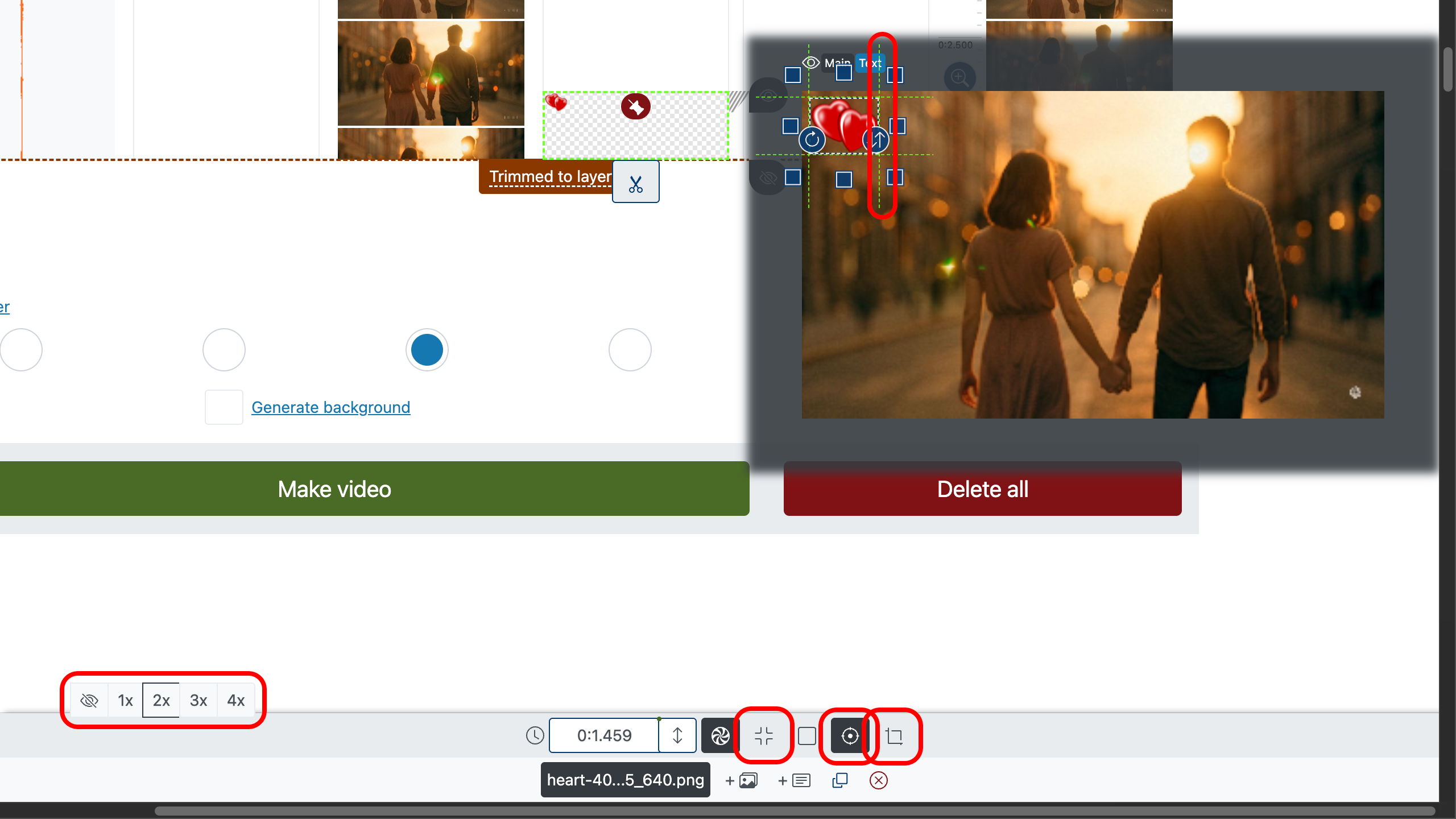
6. Điều chỉnh độ trong suốt của hình mờ
Hình mờ thường hiệu quả nhất khi bán trong suốt, để không giành sự chú ý khỏi câu chuyện mà vẫn nhận ra được.
Đặt độ trong suốt mong muốn trong bảng điều khiển : kéo thanh trượt độ mờ hoặc nhập giá trị chính xác (0–1). Giá trị thấp làm nó trong hơn; giá trị cao làm nó đậm hơn.
Mẹo: xem thử trên cả vùng sáng và tối của khung hình để đảm bảo hình mờ luôn dễ đọc mà không gây xao nhãng.
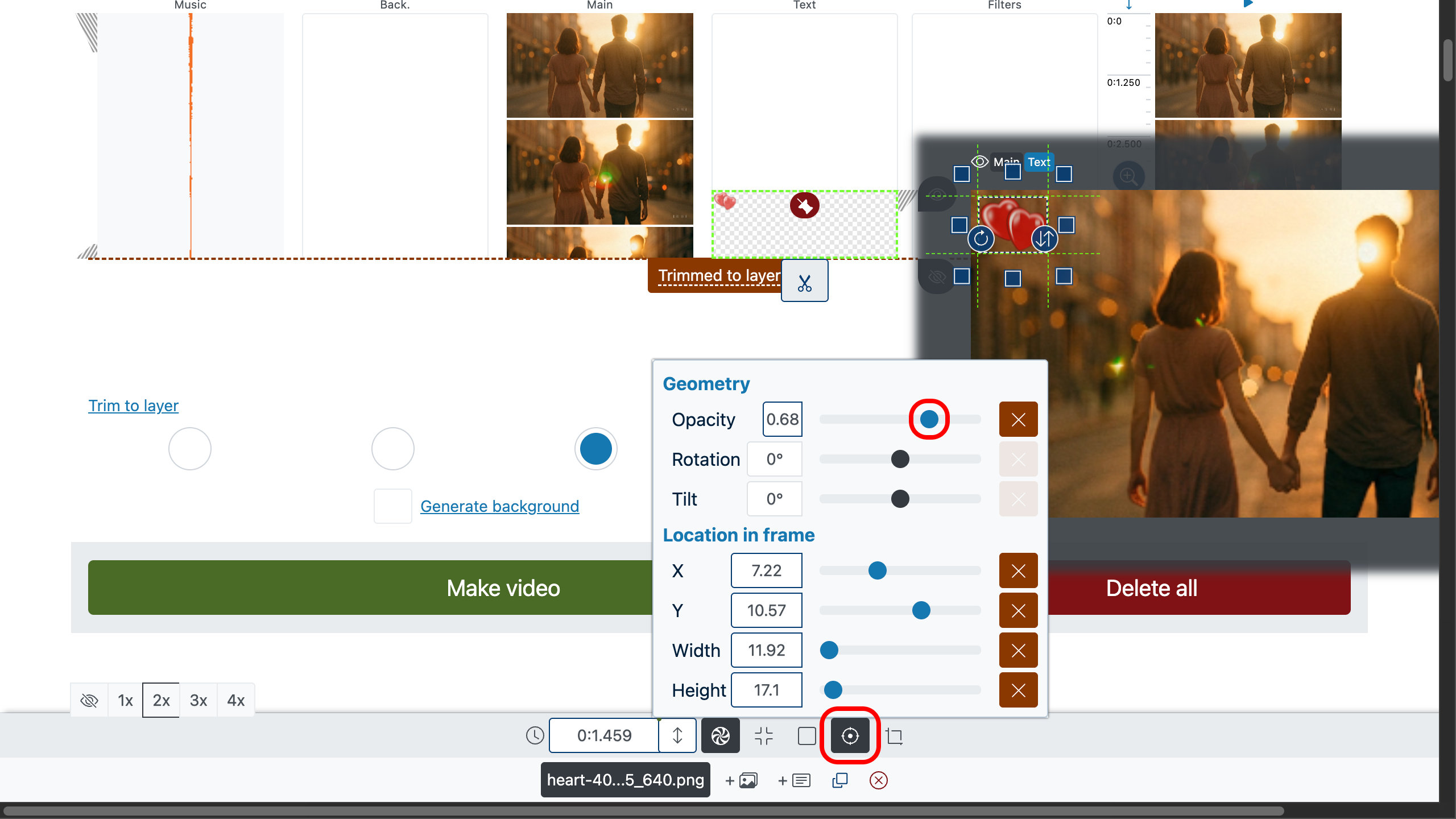
7. Hoàn tất và xuất
Xem video lần cuối từ bất kỳ vị trí nào—nhấp đúp vào vùng xem trước rồi bấm nút phát để bắt đầu.
Sau đó bấm "Make video" để tạo tệp cuối cùng. Bạn sẽ nhận được kết quả sạch từ một trình chỉnh sửa video miễn phí không có hình mờ, sẵn sàng đăng ở bất cứ đâu.
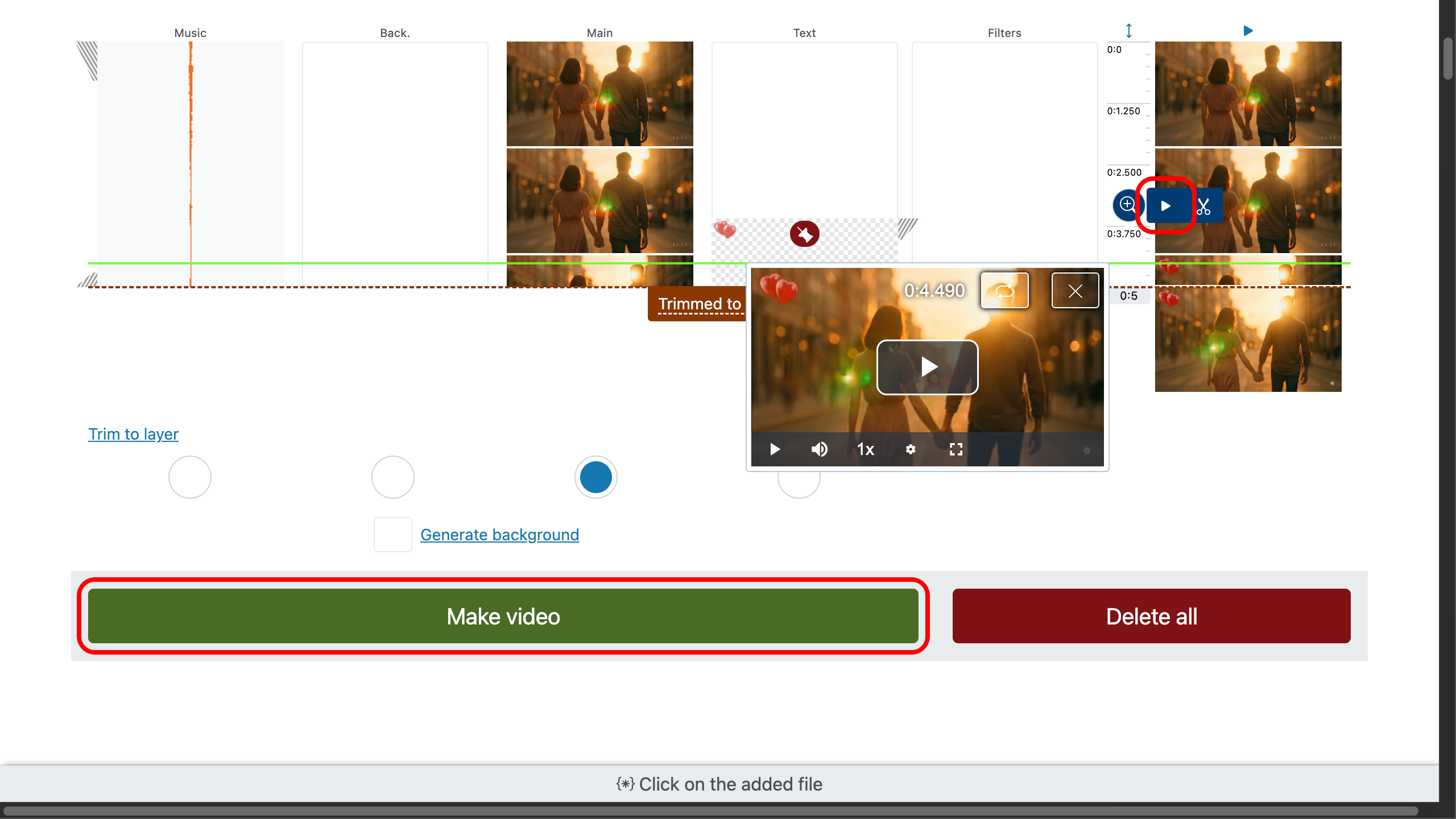
Vì sao chọn trình làm video này
Một trình chỉnh sửa video miễn phí không có hình mờ chạy trên mọi trình duyệt hiện đại ở iPhone, Mac, PC, Android, Windows, hoặc Linux. Không cần đăng ký. Không tải xuống. Không cài đặt. Không hình mờ. Chỉ cần kéo thả, chỉnh sửa, xuất ra.
Mang bất cứ thứ gì: video, âm thanh, ảnh, GIF—bất kỳ định dạng nào. Trộn MP4, MOV, WEBM, WAV, MP3, PNG, JPG, GIF và nhiều hơn nữa trên cùng một dòng thời gian.
Đủ đơn giản cho bài đăng nhanh, đủ mạnh để kể chuyện nhiều lớp.





